Wix Events: Een privé-evenement maken
4 min
In dit artikel
- Registratie beperken tot goedgekeurde websiteleden
- Wachtwoordbeveiliging voor evenementenpagina's
- Veelgestelde vragen
Wanneer je een evenement publiceert, is het zichtbaar voor alle bezoekers van de website om te bekijken en te registreren. Voor privé- of exclusieve evenementen kun je de toegang beperken door websiteleden goed te keuren of de evenementenpagina met een wachtwoord te beveiligen.
Dit zorgt ervoor dat alleen uitgenodigde gasten of goedgekeurde leden kunnen deelnemen, zodat je de privacy kunt behouden en de ervaring van het evenement kunt afstemmen op een specifiek publiek.
Registratie beperken tot goedgekeurde websiteleden
Je kunt een evenement maken dat iedereen die je website bezoekt kan zien, maar alleen goedgekeurde leden kunnen zich registreren. Met evenementen die alleen voor leden zijn, kunnen alleen gebruikers die zich als lid hebben aangemeld een antwoord sturen.
Voordat je begint:
Zorg ervoor dat je een ledengedeelte aan je website hebt toegevoegd.
Om registratie te beperken tot goedgekeurde leden van de website:
- Ga naar Evenementen op het dashboard van je website.
- Klik naast het betreffende evenement op Beheren.
- Klik op het Instellingen-tabblad.
- Klik naast Registratie-instellingen op Bewerken.
- Selecteer Alleen websiteleden onder Evenementmachtigingen.
- Klik op Opslaan.
- Stel het aanmeldingsformulier voor je website zo in dat alleen mensen die je goedkeurt lid kunnen worden van de website.
Let op: Dit voorkomt dat websitebezoekers die niet zijn uitgenodigd voor je privé-evenement zich aanmelden en registreren. - (Optioneel) Verberg de pagina met evenementdetails voor zoekmachines als je niet wilt dat een specifieke pagina in zoekresultaten verschijnt.
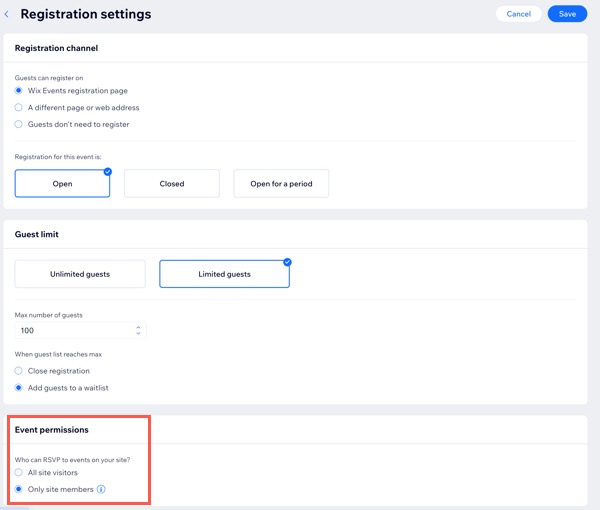
Wachtwoordbeveiliging voor evenementenpagina's
Evenementen bevatten een hoofdevenementpagina, een Evenementgegevens en registratie-pagina en een Planningspagina. Je kunt al deze pagina's met een wachtwoord beveiligen om de toegang te beperken. Wanneer een bezoeker een beveiligde pagina probeert te bekijken, wordt hen gevraagd het wachtwoord in te voeren.
Om evenementenpagina's met een wachtwoord te beveiligen:
Wix Editor
Studio Editor
- Ga naar je Editor.
- Ga naar de Evenementen-pagina:
- Klik links in de Editor op Pagina's en menu
 .
. - Klik op Evenementenpagina's.
- Klik links in de Editor op Pagina's en menu
- Klik naast een relevante evenementenpagina op het Instellingen-pictogram
 (bijvoorbeeld: planning, evenementen, details en registratie).
(bijvoorbeeld: planning, evenementen, details en registratie). - Klik op het Toegang-tabblad.
- Klik onder Wie heeft toegang tot deze pagina op Mensen met wachtwoord.
- Voer het wachtwoord van de pagina in.
- (Optioneel) Pas het ontwerp van het wachtwoordvenster aan.
- (Optioneel) Verberg de Evenementdetails-pagina voor zoekmachines.
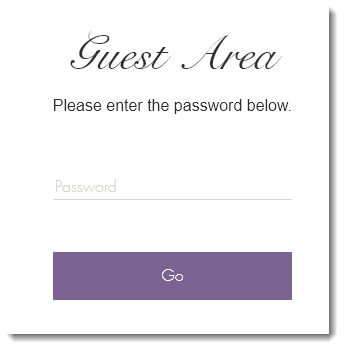
Veelgestelde vragen
Lees meer over het maken van een privé-evenement.
Kan ik een privélink naar een evenement maken?
Kan ik meerdere privé-evenementen maken met verschillende gastenlijsten?
Moet ik elke pagina van een evenement met een wachtwoord beveiligen?
Kan ik de toegang tot evenementen beperken tot leden met een specifiek abonnement?


 .
.